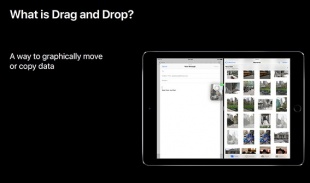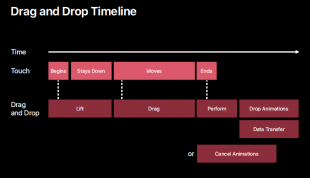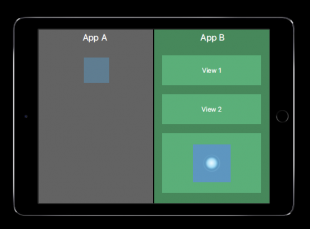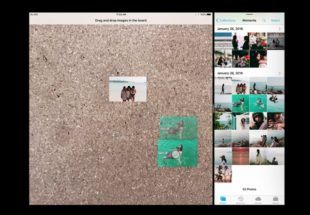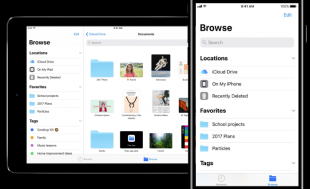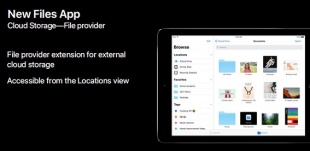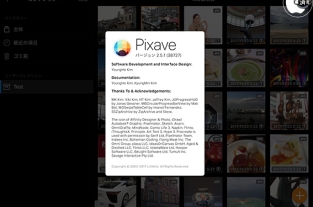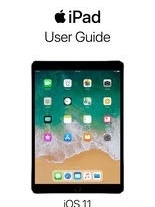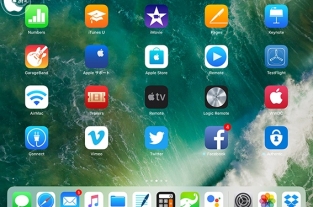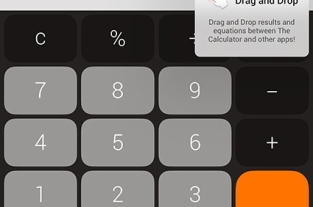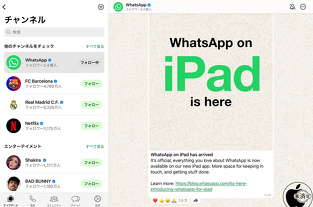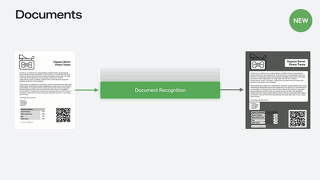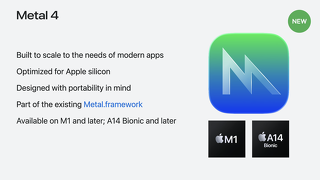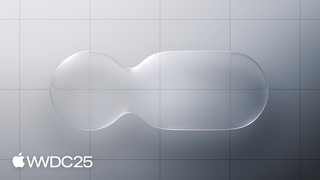iOS 11:Drag and Drop機能はiPadとiPhoneとの違いを明確化する機能の1つ
※本サイトは、アフィリエイト広告および広告による収益を得て運営しています。購入により売上の一部が本サイトに還元されることがあります。
Appleが、WWDC2017におけるセッション「Introducing Drag and Drop」において、iPadで利用可能な、Drag and Dropについて説明しています。
iPadにのみ追加した理由は、iPadとiPhoneとで求められる作業が違うためと説明しています。
これは、AppleもiPadのライバルは、他社製タブレットではなく、画面が大きくなったiPhoneがライバルだと思っていると考えられます。
iPhoneのiOS 11ではDrag and Drop機能は利用出来ませんが、手順を踏むことで、コピー&ペースト、ファイル移動は使用できます。
macOSの場合、テキスト選択し、そのままドラッグ&ドロップして、メール本文などにコピーできるクリップ移動が出来ますが、これもクリップボードの動作を視覚的に表現した機能です。
また、Drag and Dropの動的表現は、これまで、ホーム画面でアプリを移動したりする場合に使用されてきました。
Drag and Dropの動的表現によるメリットは、ペーストする場所を視覚的に確認することが可能なことで、これは、macOSにも通じる部分です。
ファイルを保持しながらマウスカーソルで画面上を動かすのと同じです。
自由に写真を配置可能なボードがあると仮定し、これまでは選択してコピー、ボード上にペースト、適した場所に移動するという動作が必要でしたが、それが1回の動作で完了することになります。
内側の手順としては変わっていませんが、UI表現としては「簡単」になったと感じるはずです。
また、WWDC2017におけるセッション「Building Great Document-based Apps in iOS 11」において「Files App」について解説し、iPadとiPhoneとでは分割表示されるか否かの違いがあります。
これまでは「見やすい」だけだったのが、Drag and Dropによって「iPadの方が簡単」という印象に変わります。
ローカルドライブの書類、アプリ内ファイル、iCloud Drive、サードパーティのクラウドサービスにアクセスできます。
iCloud Drive同期も可能で、ファイルを開く、入れる、編集する、カラータグを付ける、ファイルを共有する事などが可能です。